Wix イベント:Wix アプリを使用してイベントクーポンを作成する
3分
割引クーポンを提供することで、イベントのチケット販売を促進しましょう。
- ¥ 割引:割引価格(例:500円引き)を提供します。
- % 割引 「%」で割引(例:20% OFF)を提供します。
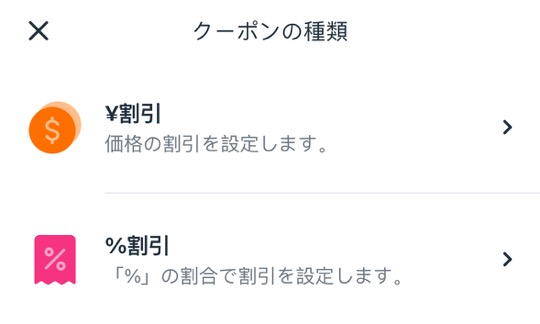
クーポンが適用されるイベントチケットを選択します:
- 全てのチケット:イベントチケットを購入する際にクーポンを使用することができます。
- 特定のイベント:選択したイベントのチケットを購入する際にクーポンを使用できます。
- 特定のチケット: 特定のイベントのチケットを購入する際にクーポンを使用できます(例:特定のコンサートの「学生チケット」でのみ割引を提供する)。
Wix アプリでクーポンを作成する方法:
- Wix アプリでサイトにアクセスします。
- 右下の「メニュー」アイコン
 をタップします。
をタップします。 - 「マーケティング」までスクロールダウンし、「クーポン」をタップします。
- 「クーポンを作成」をタップします。
- オプションを選択します:
- 「¥ 割引」をタップし、価格から割引かれる金額を入力します(例:1000円)をタップし、「次へ」をタップします。
- 「% 割引をタップし、価格から割引かれる割合(例:20%)をタップし、「次へ」をタップします。
- クーポンコードを入力します。
注意:これは、クライアントがチケットを購入する際に入力するコードです。 - クーポン名を入力し、「次へ」をタップします。
注意:クーポン名は管理する際に使用するものです。顧客には表示されません。 - クーポンが適用されるチケットを選択します:
- 全てのチケット:イベントチケットを購入する際にクーポンを使用することができます。
- 特定のイベント:選択したイベントのチケットを購入する際にクーポンを使用できます。タップしてイベントを選択し、「次へ」をタップします。
- 特定のチケット: 特定のイベント(例:学生チケット)のチケットを購入する際にクーポンを使用できます。該当するイベントとチケットをタップし、「 次へ 」をタップします。
- 顧客が注文にクーポンを適用できる回数を選択します:
- 最も低い価格のアイテムに適用する:顧客が複数の割引商品を購入した場合、割引は一度だけ適用されます。
- 注文のすべてのアイテムに適用する:同じ注文のすべてのチケットが割引を受けます。
- クーポンの利用開始日と終了日を設定します:
- 「有効な日付」下の日付をタップします。
- 一度タップして開始日を選択します。
- (オプション)もう一度タップして終了日を選択し、「保存」をタップします。
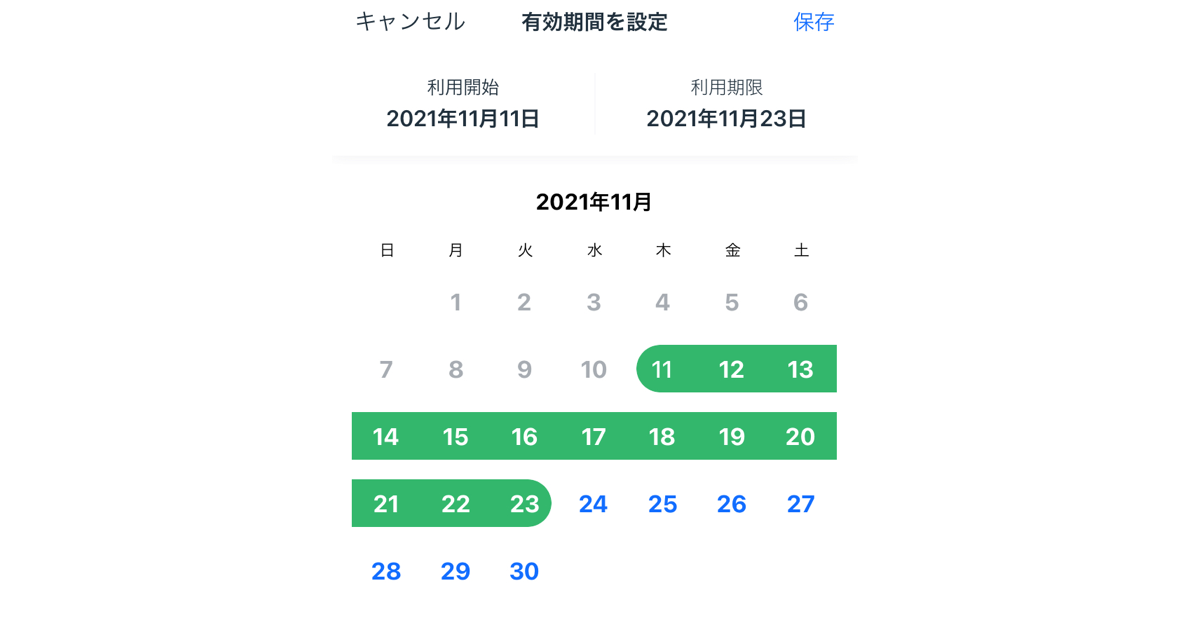
- (オプション)クーポンを使用できる回数を制限します。
- 「利用回数制限 」トグルをタップします。
- 「利用回数」タップし、クーポンを利用できる回数を入力します。
- 「完了」をタップします。
ヒント:
「シェア」をタップして、SNS やメールなどで新しく作成したクーポンをシェアしましょう。

